|


Mes tutoriels sont traduit :
|
 
Pinuccia |

Inge Lores |

Lisette |

Estela Fonseca |

SVCDesign |
Ce tutoriel est une création
personnelle. Toute ressemblance
n'est que pure coïncidence.
Il est formellement interdit de
copier ce tutoriel, de le
distribuer sur le net
Il est interdit de modifier, de
changer le nom, d'enlever le
watermark et d'altérer les tubes
Il est interdit de les partager
dans les groupes ou de les
offrir sur votre site, blog,
forum
Les tubes sont offerts pour un
usage personnel
Si vous voulez les utiliser pour
vos tutoriels et les joindre
dans le matériel, il faudra
demander l'autorisation aux
auteurs
Vous pouvez m’envoyez vos
variantes, c’est avec plaisir
que je les mettrais dans ma
galerie

Merci à Renée pour le lien vers
ses filtres


Matériel


Filtre utilisé :
Carolaine and Sensibility / CL
Dot

Tube femme de Anna Br

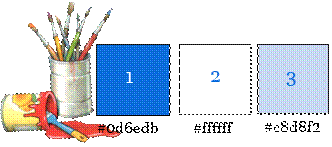
On commence ...
1-Ouvrir un nouveau calque
raster de 900/600
2-Sélectionner tout
3-Colle l’image oblakaFond dans
la sélection
4-Effet d’image /Mosaïque s
jointure par défaut
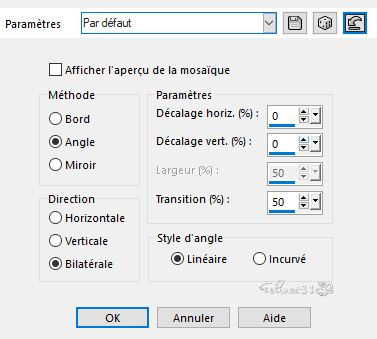
5-Réglage / flou radial
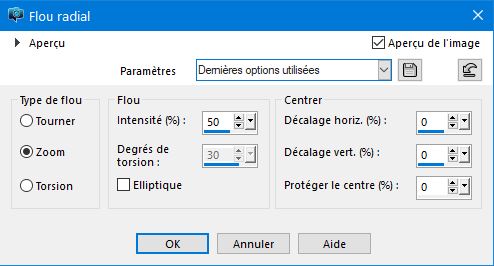
6-Effet simple/ Diamonds
7-Effet simple pizza miror
8-Effet de réflexion 0 180
reflet
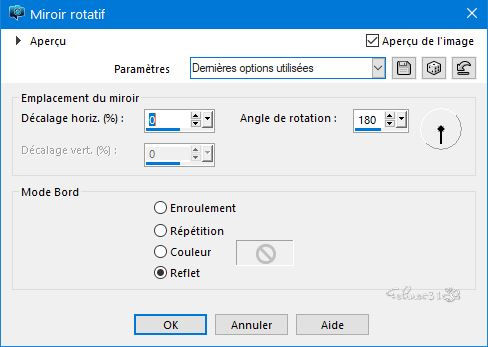
9-Ajoutez une bordure non
symétriques couleur 1 50/25/
50 25
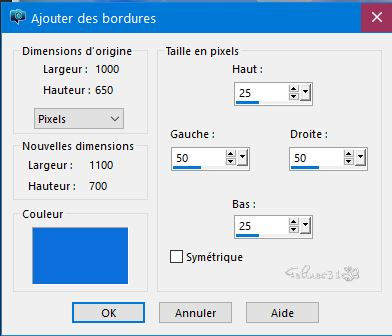
10-Effet mosaique defaut comme
au point ?
11-Effet d’image /Mosaïque sans
jointure par défaut comme au
point 4
12-Outil sélection
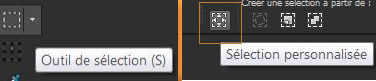
13-Sélection personnalisée

14-Nouveau calque raster
15-Verser la couleur 1
16-Sélection / Modifier /
Contracter de 3
17-Verser la couleur blanche
18-Sélection / Modifier/
Contracter de 2
19-Verser la couleur 3
20-Sélection / Modifier/
Contracter de 20
21-Verser la couleur blanche
22-Sélection
/Modifier/Contracter de 2
23-Verser la couleur 1
24-Sélection / Modifier/
Contracter de 2
25-Supprimer 
26- Ne rien sélectionner
27-Avec la baguette magique 
28-Sélectionner la bordure bleu
clair
29-Effet texture/ Textile

30-Effet 3D/ Biseautage
intérieur
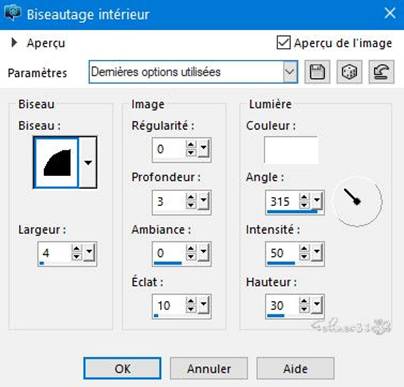
31-Ne rien sélectionner
32-Avec la baguette magique
sélectionner le centre du cadre
33-Coller l’image paysage
ObakaFond dans la sélection
34-Calque nouveau calque raster
2
35-Effet 3D/ Découpe
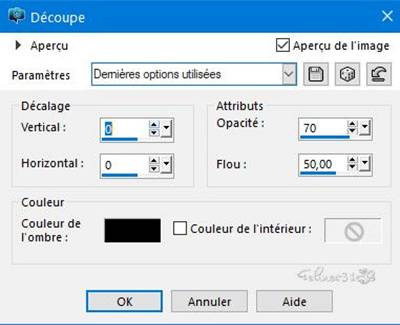
36-Ne rien sélectionner
37-Placer vous sur le calque du
dessus (celui de l'effet
découpe)
38-Fusionner avec le calque du
dessous
39-Dupliquer
40-Image rotation libre 90
droite
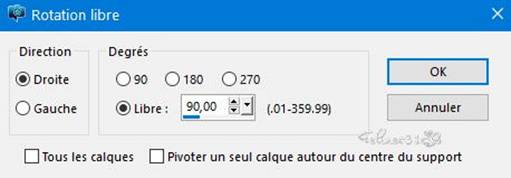
41- Agencer vers le bas
42-Redimensionner à 75
43-Effet distorsion vent
gauche
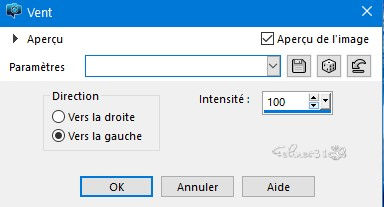
44-Effet distorsion vent droite
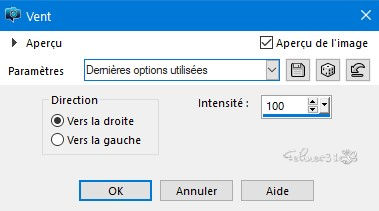
45-Effet texture / Mosaïque
antique

46-Effet d’image/ Mosaique sans
jointure Horizontal
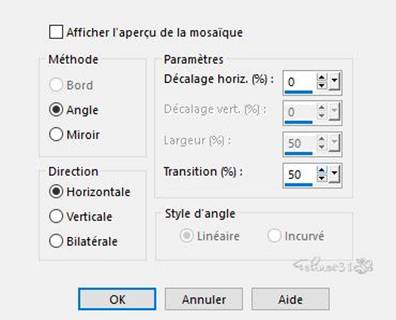
47-Effet d’image / Mosaique sans
jointure par défaut
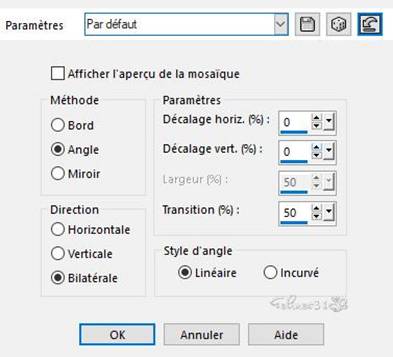
48-Mode de calque sur
Recouvrement opacité 90
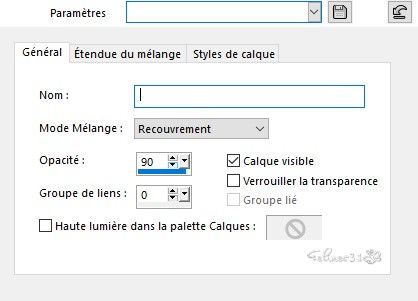
49-Calque/ Nouveau calque raster
2
50- Agencer vers le haut
51-Outil sélection
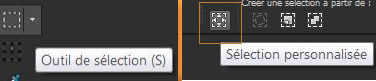
52-Sélection personnalisée
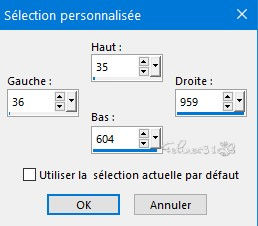
53-Verser la couleur blanche
54-Sélection/
Modifier/Contracter de 3
55-Supprimer 
56- Ne rien sélectionner
57-Effet 3D/ ombre portée
2/2/60/10 Noir
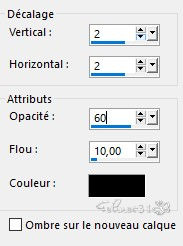
58-Ouvrir le tube deco 1
59-Coller comme nouveau calque
(ne pas le déplacer il est à la
bonne place)
60-Effet 3D/ ombre portée
0/0/40/20 noir
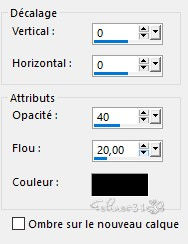
61- Ajouter Une bordure
symétrique de 1 couleur blanche
62-Bordure de 5 couleur 1
63-Sélectionner cette bordure
avec la baguette magique
64-Effet texture/ textile
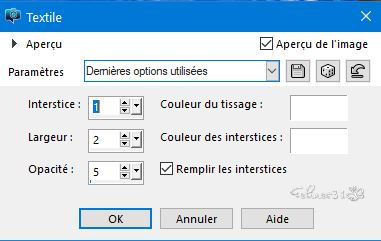
65-Effet 3D / Biseautage
intérieur ( toujours en mémoire)
comme au point 29
66- ne rien sélectionner
67-Ajouter une bordure de 20
couleur 2
68-Ajouter une bordure de 2
couleur 1
69-Sélectionner tout
70-Ajouter une bordure de 35
couleur 2
71-Effet3D/ ombre portée
0/0/60/40 couleur 1
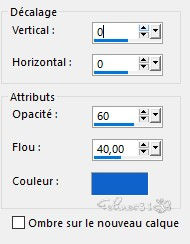
72-Sélection inversée
73-Effet Carolaine and
sensibility / CL Dot
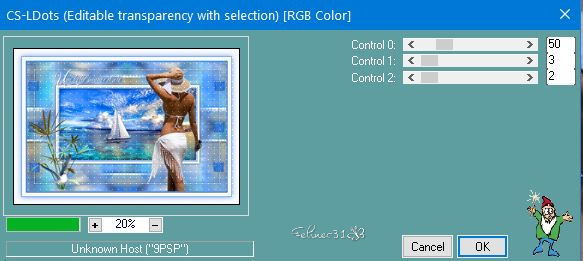
74-Effet de bord Accentuer
d’avantage
75- Ne rien sélectionner
76-Ouvrir le tube femme
77-Coller comme nouveau calque
78-Placer comme sur l’exemple
79- Réglage Netteté/Netteté
80-Ombre portée 2 /2/40/20
noir
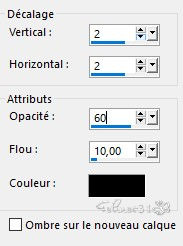
81-Ouvrir le tube Nautical2
82- Redimensionner le à 50%
83- Outil sélection
84-Position
Horiz 347 Vert 254
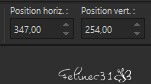
85-Ouvrir le tube déco Cluster
CL3
86-Coller comme nouveau calque
87-Placer à gauche comme sur
l’exemple
88-Effet3D/ ombre portée
5/5/30/20 noir
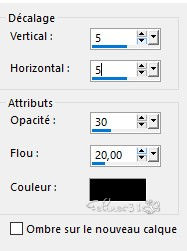
89-Ouvrir le texte
90-Coller comme nouveau calque
91- outil Sélection 
92-Position
Horiz 347 Vert 24
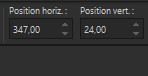
93- Effet 3D / Ombre portée 1/1/
40/1 noir
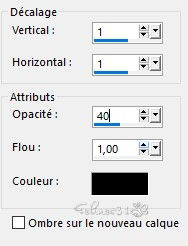
94-Terminer par une bordure
symétrique de 1 couleur 1
95-Signer
96-Redimensionner à 900 de
Largeur

Vous pouvez m'envoyé vos
versions




©Designe2019-Félinec31 |